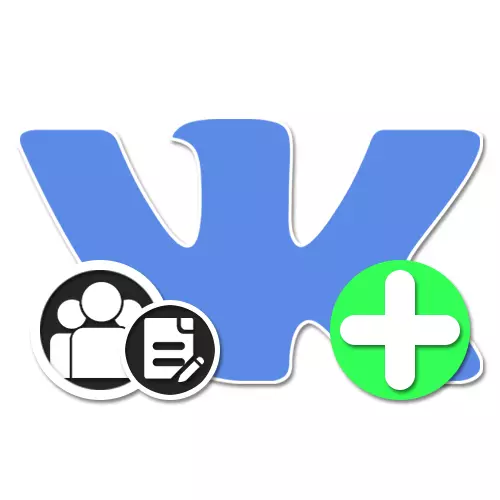
Nel social network Vkontakte c'è una massa di funzioni che consentono di creare contenuti unici. Tra l'editore interno degli articoli. Usando questo strumento, è possibile trasformare qualsiasi comunità al blog più reale o semplicemente effettuare il trasferimento del materiale finito da qualsiasi risorsa Internet, mantenendo mantenendo la laconicità del design. Oggi, nelle istruzioni, raccomanderemo le caratteristiche principali dell'Editor di articoli sull'esempio di creare pubblicazioni nella Comunità.
Aggiunta di un blocco con articoli
Qualsiasi gruppo nel social network in esame, indipendentemente dal suo tipo, consente non solo di aggiungere contenuti, ma anche per ordinare le pubblicazioni in blocchi separati. Lo stesso vale per gli articoli, una sezione con cui può essere inclusa attraverso "Gestione" in qualsiasi versione esistente del sito.Opzione 2: applicazione mobile
- A causa della popolarità pesante dell'applicazione mobile Vkontakte, la gestione della comunità del telefono oggi non è molto diversa dal PC. Per andare alle opzioni, aprire la pagina di avvio del Gruppo e fare clic sull'icona del cambio nell'angolo in alto a destra dello schermo.
- Attraverso la "Gestione", vai su "Sezioni" e tra le opzioni presentate opzioni.
- Per accendere il blocco, semplicemente spostare il cursore di fronte al punto specificato sul lato destro.
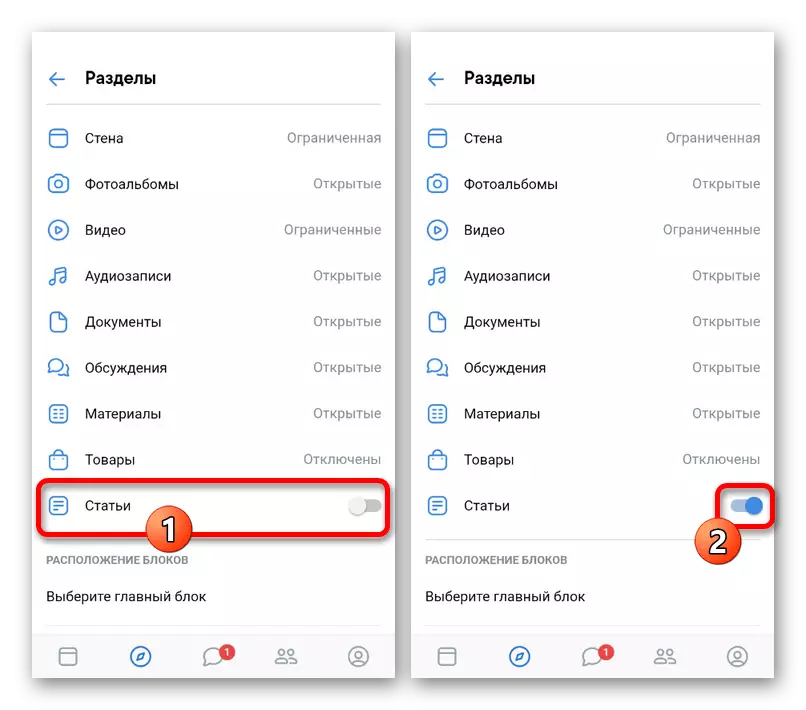
Come nella versione completa, è possibile utilizzare ulteriormente la sottosezione "Posizione dei blocchi" su "Articoli" sempre disponibili dalla pagina principale. Allo stesso tempo, è impossibile installare immediatamente un "blocco secondario", se l'unità "principale" non è stata selezionata in anticipo.
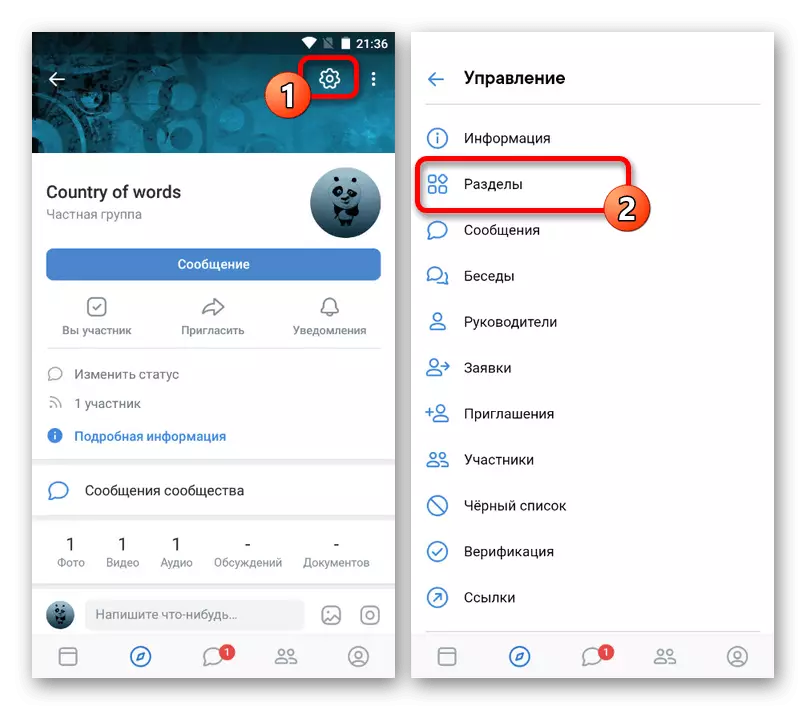
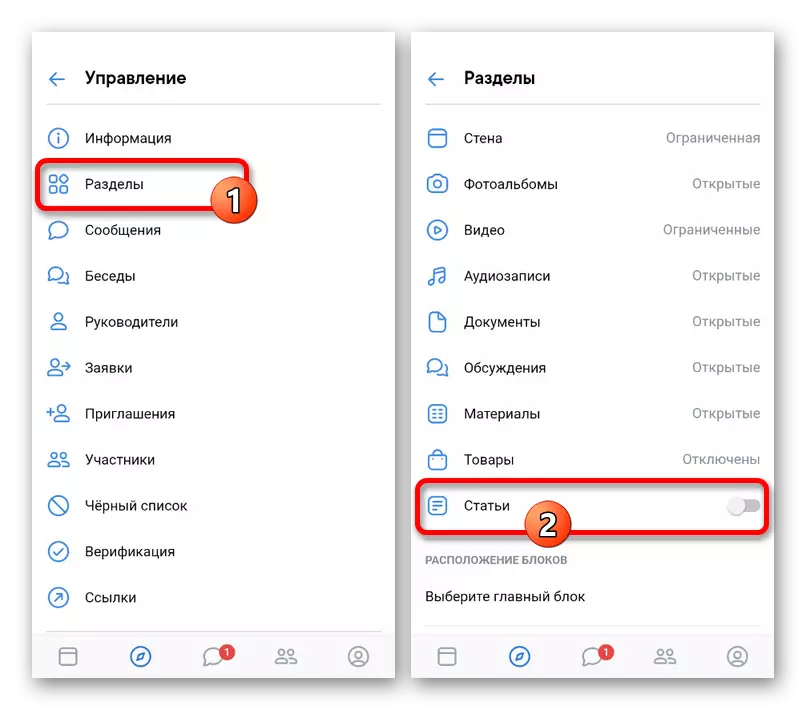
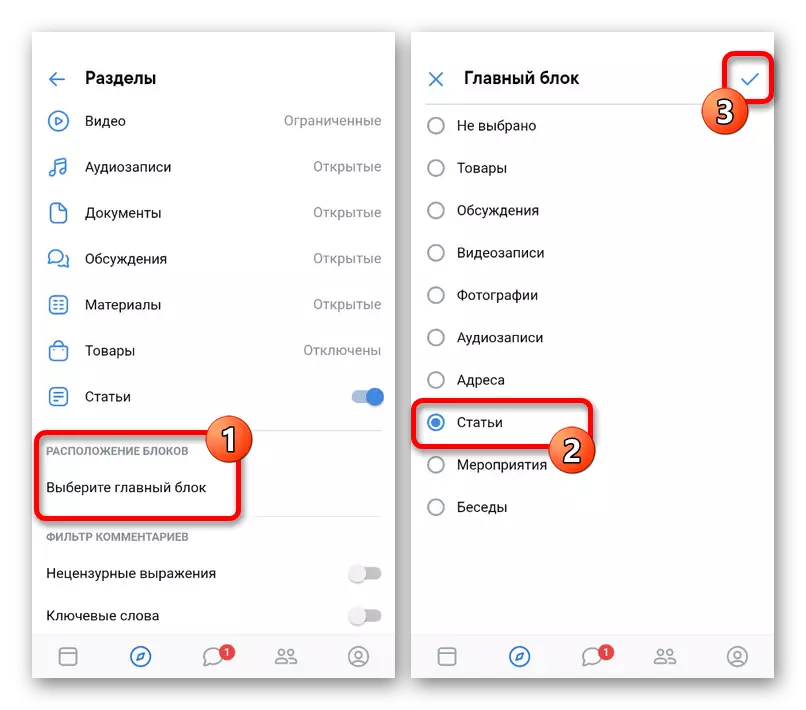
In entrambi i casi, dopo l'accensione, la sezione "Articoli" non verrà visualizzata sotto il tappo della comunità, se non hai precedentemente pubblicato il materiale corrispondente. Pertanto, per modifiche visibili, è necessario aggiungere contenuti alle seguenti istruzioni.
Lavorare sull'articolo
L'editor interno degli articoli sul social network è in gran parte simile ai programmi per lavorare con testo per diversi sistemi operativi, contiene molti strumenti, ognuno dei quali richiede una considerazione attenta. Sfortunatamente, attualmente questo strumento non è disponibile nella versione mobile o nell'applicazione ufficiale e, pertanto, è necessario utilizzare il sito web sul computer.Passaggio 1: creazione di un record
Il lavoro inizia sugli articoli in qualsiasi comunità dalla procedura per creare la prima voce pertinente, poiché senza questo non sarà possibile visualizzare il contenuto esistente, né aggiungere un nuovo materiale senza pubblicazione sul muro. Di per sé, l'articolo è un po 'diverso da qualsiasi altro allegati.
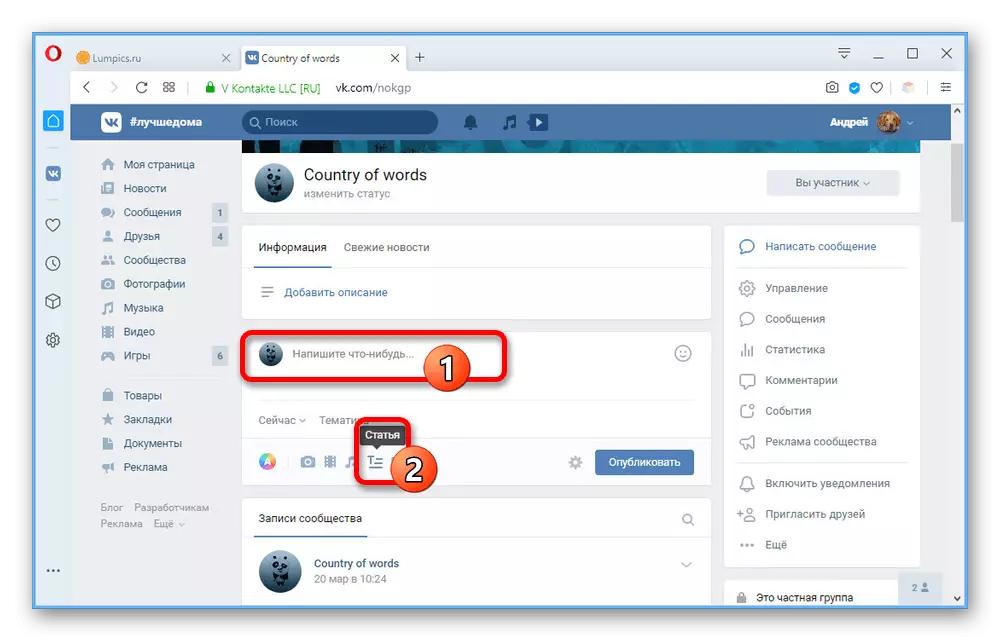
Abbiamo cercato di considerare ogni dettaglio ogni dettaglio ogni dettaglio dell'editor, in modo da poter lavorare in futuro con i nostri articoli. Allo stesso tempo, se sei più conveniente utilizzare il software di terze parti, è possibile pre-creare un modello e trasferire all'editor utilizzando "Copia / Incolla", mantenendo automaticamente il design principale per l'eccezione dei media.
Passaggio 3: conservazione e bozze
Prima di procedere con la pubblicazione, è necessario chiarire diverse caratteristiche della conservazione e gestione dei materiali finiti.
- Mentre si lavora con l'articolo, indipendentemente dal numero di modifiche, periodicamente i tuoi sviluppi vengono salvati in "Chernoviki", che possono essere trovati nel messaggio sul pannello superiore. Per visualizzare l'elenco completo dei materiali, fare clic su LKM sulla linea "Articolo" e vai alla scheda "Cherniviki".
- Puoi sbarazzarti di opzioni non necessarie usando l'icona croce sul lato destro della finestra.
- Per visualizzare gli articoli già pubblicati, utilizzare la scheda "Collegamento followerble".
- Se è necessario andare all'Editor completamente pulito, il collegamento "Crea" è fornito qui.
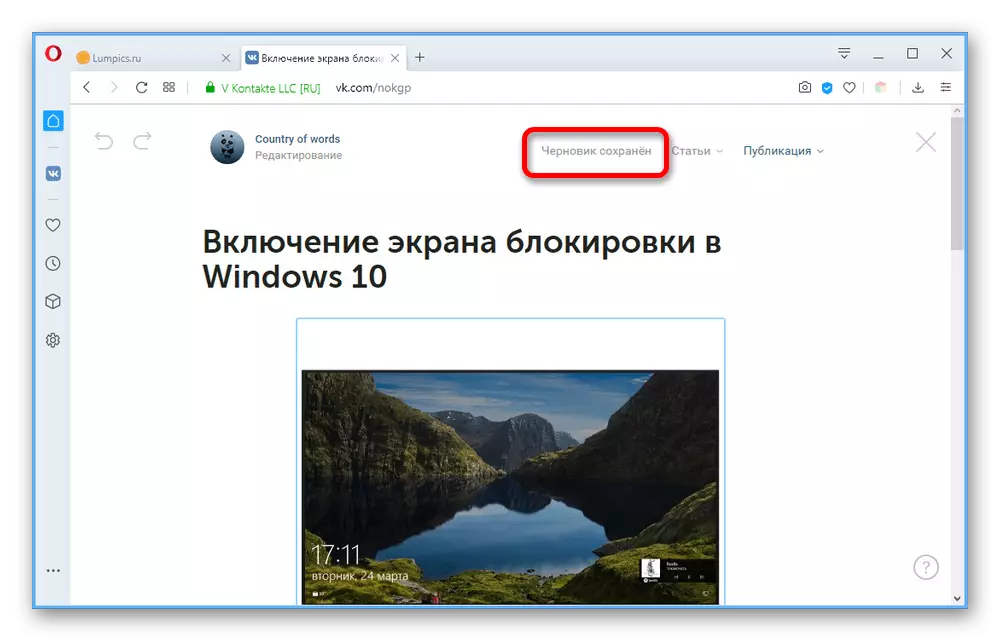
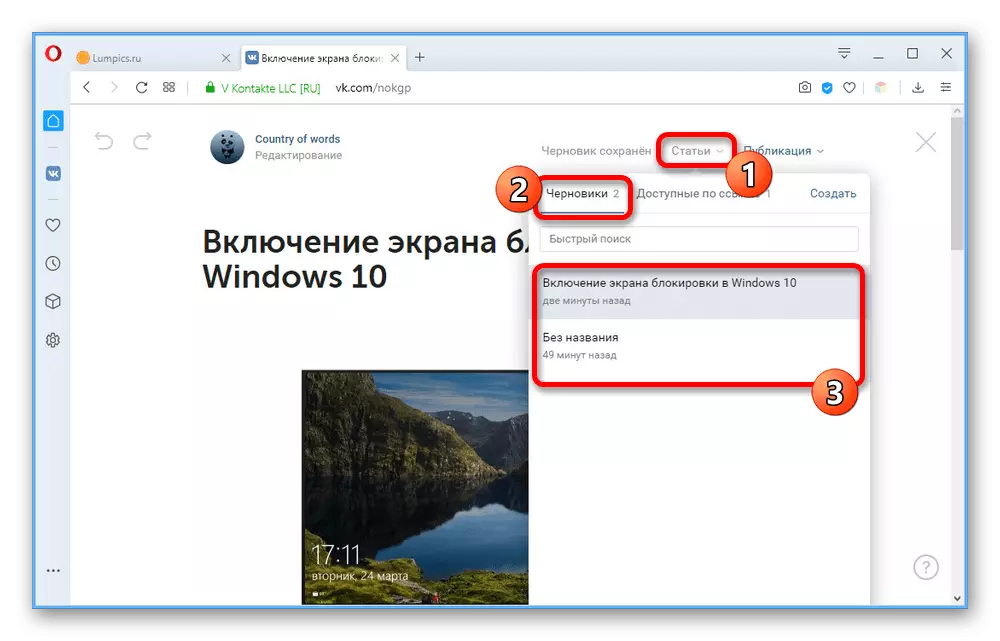
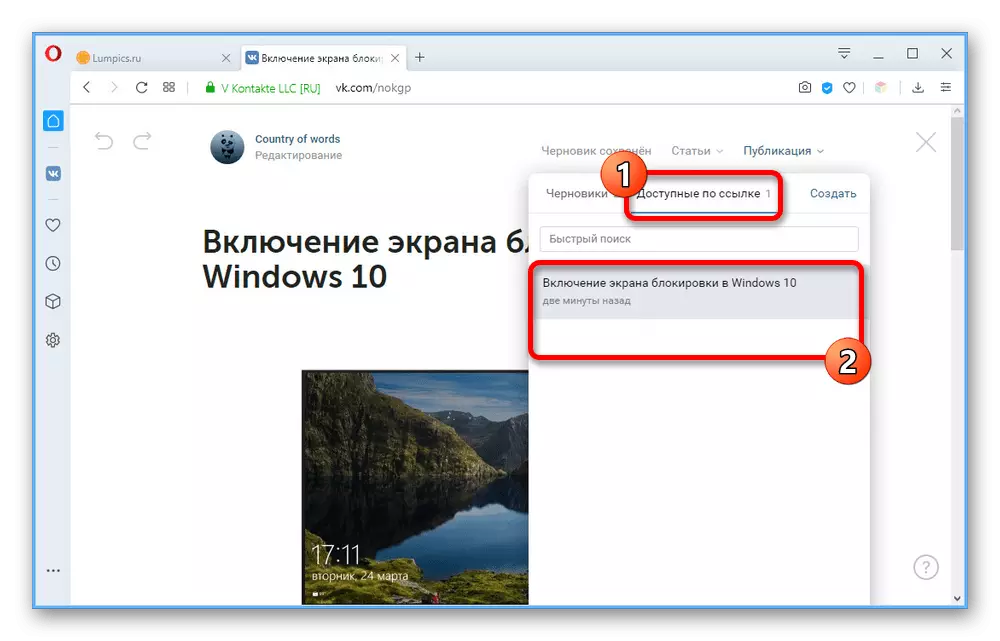
Come puoi vedere, eseguire manualmente una semplice conservazione, lasciando un articolo in "Drafts", è impossibile. Pertanto, prima di lasciare l'editor, essere attento e guardare i cambiamenti per avere il tempo di entrare in vigore.
Passaggio 4: pubblicazione di materiale
La fase finale del lavoro sull'articolo è la pubblicazione. Questo passaggio richiede il minimo tempo e difficilmente chiede domande.
- Nella parte superiore dell'editor, fai clic sul pulsante "Pubblica" e nel blocco del coperchio Utilizzare il link "Carica immagine". Se hai integrato le foto a un articolo prima di cambiare questa sezione, sarà già qui.
- Nel campo Testo, l'articolo verrà salvato e disponibile sul collegamento. È possibile specificare un URL conveniente o lasciare l'opzione predefinita in base al titolo. Allo stesso tempo, è impossibile cambiare solo la parte introduttiva con il dominio Vkontakte e l'identificatore della Community.
- Se necessario, installare una casella di controllo "Disponibile solo dai partecipanti alla comunità" se si desidera limitare l'accesso al materiale da qualsiasi altro sito di social network, e "Mostra l'autore" per effettuare il collegamento alla tua pagina VK.
- Fai clic sul pulsante "Salva", dopo di che l'articolo sarà disponibile per la visualizzazione dell'indirizzo precedentemente specificato. Per completare la pubblicazione e collegare il materiale alla registrazione della parete, premere il pulsante "Pubblica".
- Nell'editor dei record, fai clic su "Pubblica".
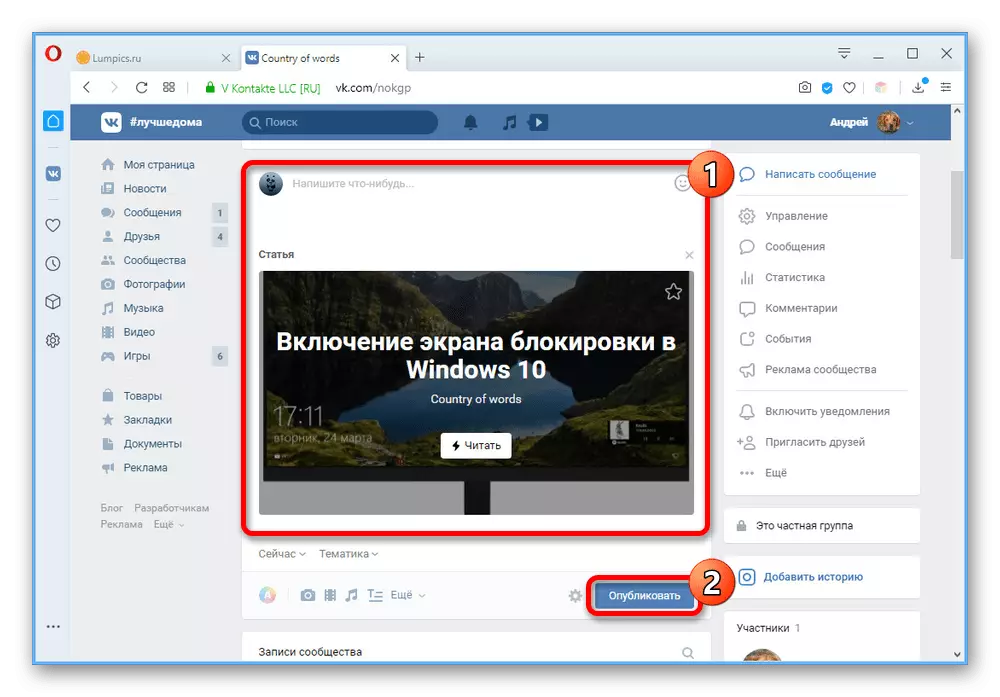
Abbiamo detto all'inizio del blocco "articolo" apparirà solo dopo aver aggiunto il materiale e aggiornare la pagina principale della Comunità.
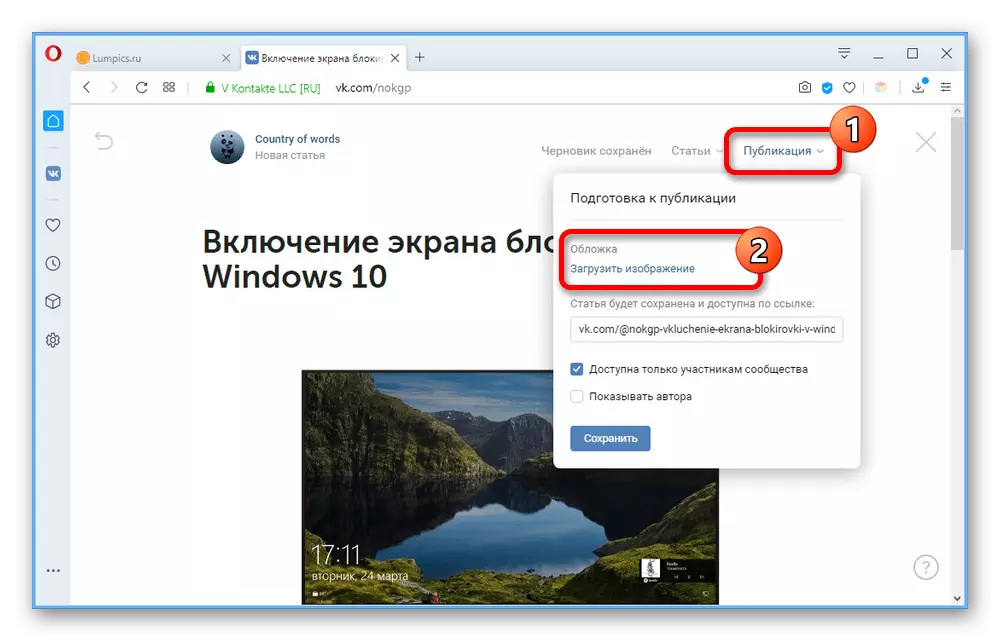
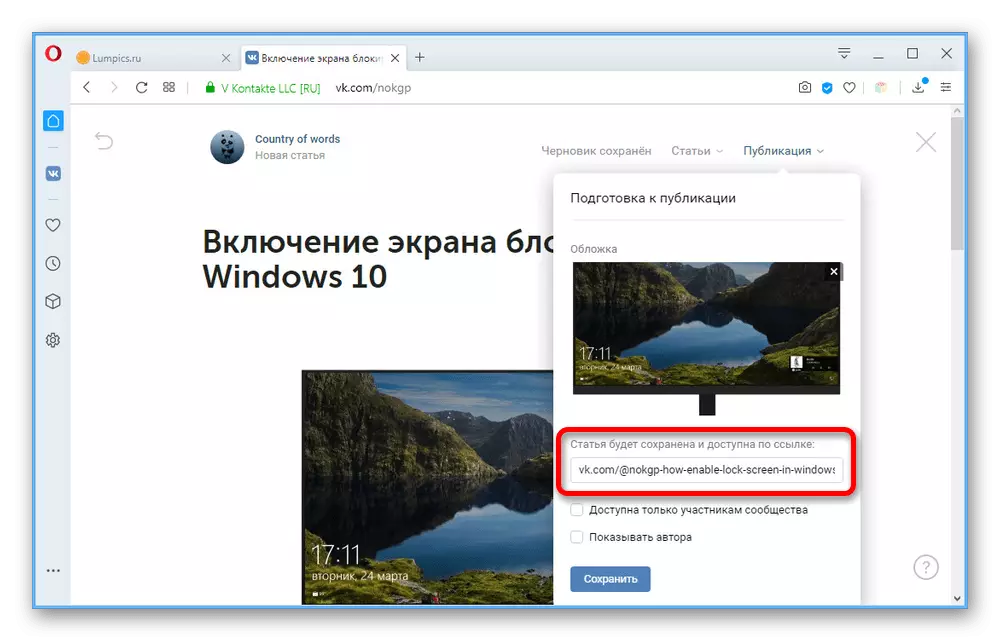
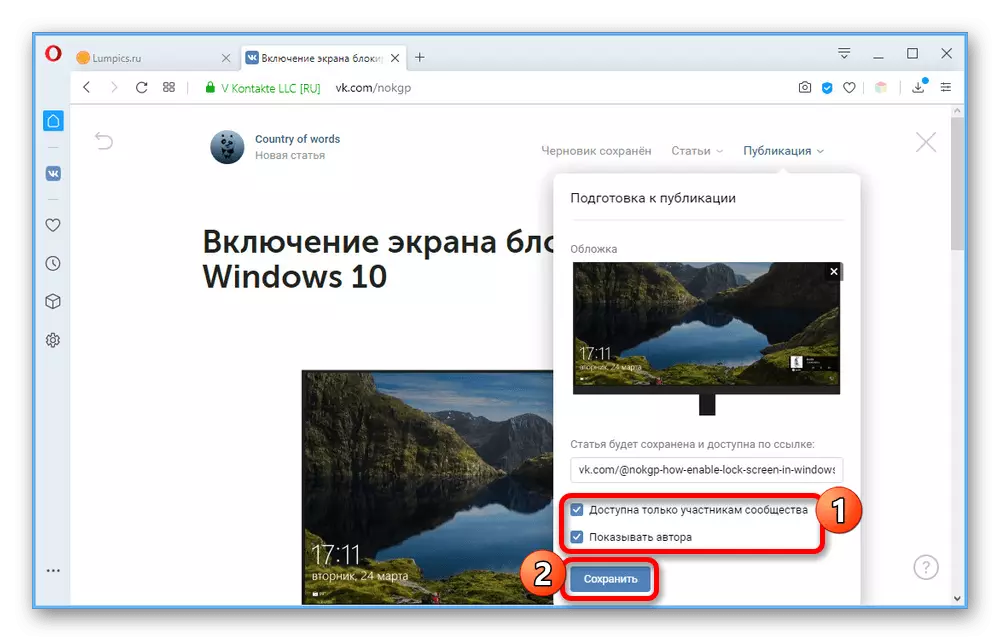
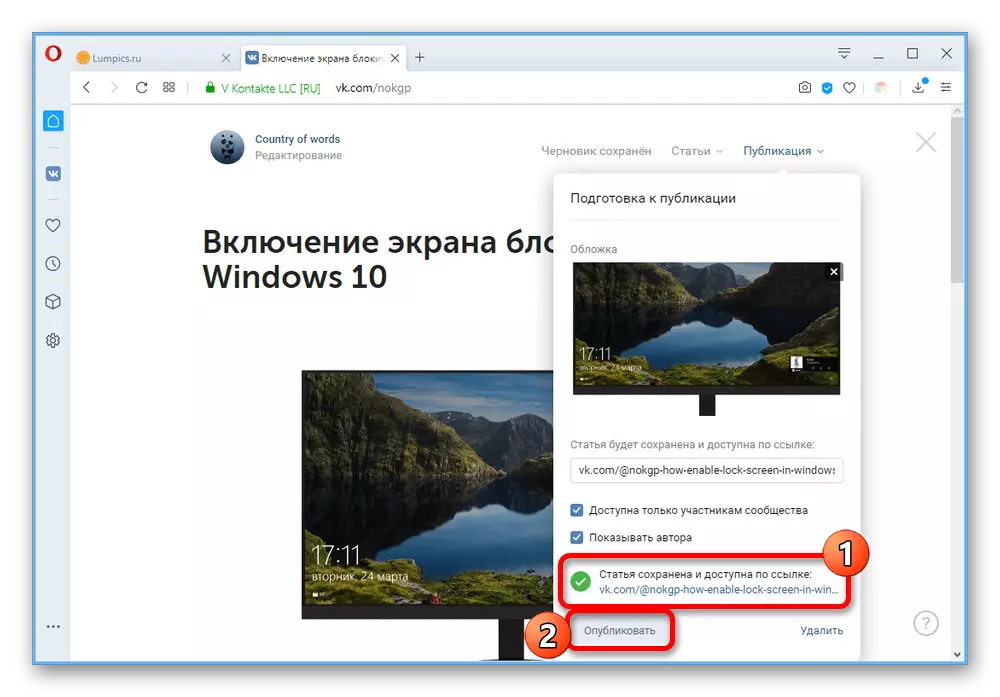
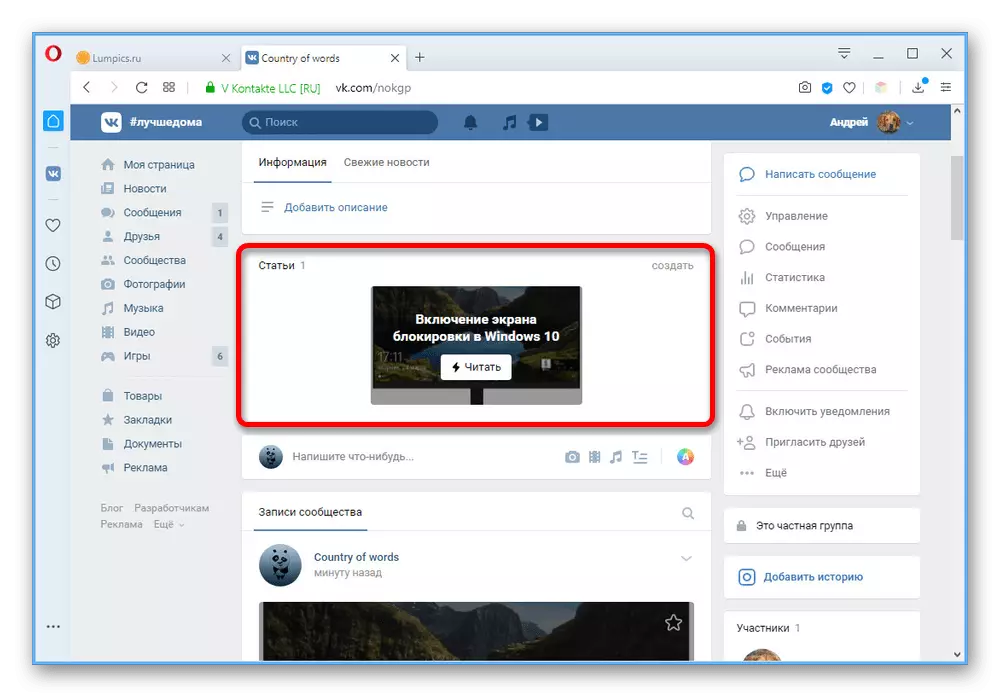
Speriamo che dopo familiarizzazione con le istruzioni non hai domande sulla creazione e sulla pubblicazione di articoli nel Gruppo Vkontakte. Se questo non è il caso, è possibile leggere anche la descrizione delle funzioni dall'amministrazione del social network, utilizzando un'icona con un punto interrogativo sulla pagina editor.
